Este programa está bloqueado por la política de grupo [SOLUCIONADO]
Miscelánea / / November 28, 2021
Reparar este programa está bloqueado por un error de política de grupo: Si se enfrenta al mensaje de error "Este programa está bloqueado por la política de grupo, para obtener más información, comuníquese con el administrador del sistema". con varios aplicaciones, entonces la única explicación lógica sería que su PC está infectada con malware o virus que bloquea el acceso a estos programas o solicitud. Siempre que intente ejecutar algún programa específico, el error aparecerá repentinamente y no podrá acceder a ellos. El problema puede estar relacionado con la apertura de software antivirus, software en dispositivo USB o al intentar acceder a archivos ejecutables de Windows. Dependiendo de la configuración del sistema de los usuarios, pueden enfrentar el siguiente error:
El programa está bloqueado por la política de grupo. Para más información, contacte a su administrador de sistema. (Código de error: 0x00704ec)
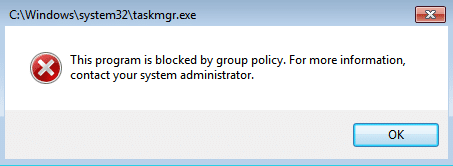
El error "Este programa está bloqueado por la política de grupo" también puede impedirle acceder a las herramientas de seguridad como MS Security Essentials, AVG, etc. Si esto sucede, su PC será vulnerable a la explotación y los piratas informáticos pueden instalar fácilmente ransomware, spyware, etc. en su sistema sin ningún problema. Entonces, sin perder tiempo, veamos cómo solucionar realmente este programa está bloqueado por un error de política de grupo en Windows 10 con la ayuda de la guía de solución de problemas que se enumera a continuación.
Contenido
- Este programa está bloqueado por la política de grupo [SOLUCIONADO]
- Método 1: Ejecute CCleaner y Malwarebytes
- Método 2: Ejecuta RKill
- Método 3: eliminar claves de registro
- Método 4: cree un dispositivo de arranque para escanear la PC infectada
- Método 5: realizar un inicio limpio
- Método 6: deshabilite la política de restricción de software
- Método 7: deshabilitar Symantec Endpoint Protection
- Método 8: eliminar la política de grupo de dominio de una máquina
- Método 9: crear una nueva cuenta de usuario
- Método 10: reparar Windows 10
Este programa está bloqueado por la política de grupo [SOLUCIONADO]
Asegurate que crear un punto de restauración por si acaso algo sale mal.
Método 1: Ejecute CCleaner y Malwarebytes
Si no puede ejecutar la aplicación anterior, asegúrese de iniciar su PC en Modo seguro.
1.Descargar e instalar CCleaner & Malwarebytes.
2.Ejecutar Malwarebytes y deje que escanee su sistema en busca de archivos dañinos.
3. Si se encuentra malware, lo eliminará automáticamente.
4.Ahora corre CCleaner y en la sección "Limpiador", en la pestaña de Windows, sugerimos marcar las siguientes selecciones para limpiar:

5.Una vez que se haya asegurado de que los puntos correctos estén marcados, simplemente haga clic en Ejecutar más limpio, y dejar que CCleaner siga su curso.
6.Para limpiar aún más su sistema, seleccione la pestaña Registro y asegúrese de que se marque lo siguiente:

7.Seleccione Escanear en busca de problemas y permita que CCleaner escanee, luego haga clic en Arregla los problemas seleccionados.
8.Cuando CCleaner pregunta "¿Quiere hacer una copia de seguridad de los cambios en el registro?”Seleccione Sí.
Una vez que se haya completado la copia de seguridad, seleccione Reparar todos los problemas seleccionados.
10. Reinicie su PC para guardar los cambios. Esto sería Corregir este programa está bloqueado por un error de política de grupo pero si no fue así, continúe con el siguiente método.
Método 2: Ejecuta RKill
Rkill es un programa que se desarrolló en BleepingComputer.com que intenta terminar conocidos procesos de malware para que su software de seguridad normal pueda ejecutar y limpiar su computadora de infecciones. Cuando se ejecuta Rkill, eliminará los procesos de malware y luego eliminará las asociaciones ejecutables incorrectas y corregirá las políticas que nos impiden usando ciertas herramientas cuando termine, mostrará un archivo de registro que muestra los procesos que se terminaron mientras el programa estaba en funcionamiento. corriendo. Esto debería resolver Este programa está bloqueado por un error de directiva de grupo.
Descarga Rkill de aquí, instálelo y ejecútelo.
Método 3: eliminar claves de registro
1.Presione la tecla de Windows + R y luego escriba regedit y presione Entrar para abrir el Editor del Registro.

2.Vaya a la siguiente clave de registro:
HKEY_CURRENT_USER \ Software \ Microsoft \ Windows \ CurrentVersion \ Policies \ Explorer \ DisallowRun
3.Ahora bajo DisallowRun si alguna de las entradas tiene msseces.exe como sus datos de valor, haga clic derecho sobre ellos y seleccione Borrar.
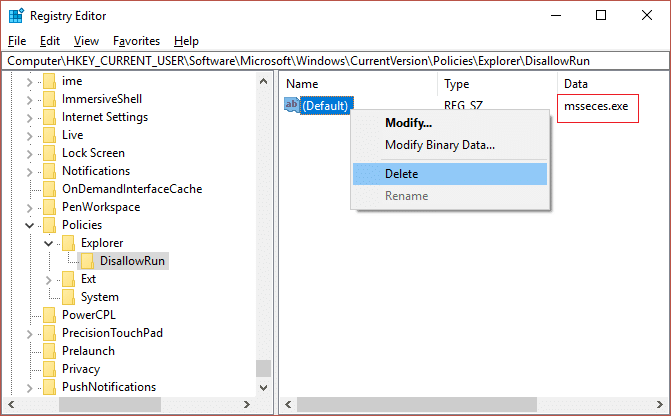
4.Reinicie su PC para guardar los cambios y ver si puede Corregir este programa está bloqueado por un error de política de grupo.
Método 4: cree un dispositivo de arranque para escanear la PC infectada
Descargue cualquiera de los siguientes programas en una PC no infectada (posiblemente la PC de sus amigos) y luego cree un dispositivo de arranque para escanear su PC infectada.
CD de rescate
CD de rescate de Bitdefender
CD de AVG Business PC Rescue
Dr. Web LiveDisk
Escáner portátil SUPERAntiSpyware
Método 5: realizar un inicio limpio
A veces, el software de terceros puede entrar en conflicto con la aplicación y provocar el error de la aplicación. Con el fin de RepararTsu programa está bloqueado por un error de política de grupo, necesitas realizar un arranque limpio en su PC y diagnostique el problema paso a paso.

Método 6: deshabilite la política de restricción de software
1.Presione la tecla de Windows + X y luego seleccione Símbolo del sistema (administrador).

2. Escriba el siguiente comando tal como está en cmd y presione Enter>
REG ADD HKLM \ SOFTWARE \ Policies \ Microsoft \ Windows \ Safer \ CodeIdentifiers \ / v DefaultLevel / t REG_DWORD / d 0x00040000 / f
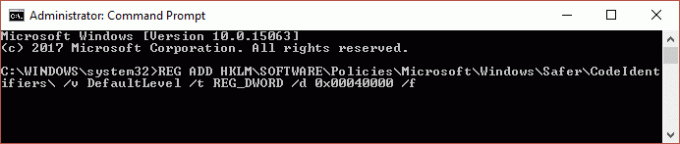
3. Deje que el comando se ejecute y muestre el mensaje de éxito.
4.Reinicie su PC para guardar los cambios y ver si puede Corregir este programa está bloqueado por un error de política de grupo.
Método 7: deshabilitar Symantec Endpoint Protection
El problema es particularmente con Symantec Endpoint Protection, tiene la función Control de aplicaciones y dispositivos donde hay una configuración para Bloquear la ejecución de todos los programas desde medios extraíbles. Ahora Symantec edita el registro para bloquear programas, lo que explica por qué los usuarios ven un error genérico de Windows en lugar del propio Symantec.
1.Inicie el Symantec Endpoint Protection Manager y luego navegue hasta Aplicación y dispositivo
Control.
2.En el menú de la izquierda, haga clic en Control de aplicaciones.
3.Asegúrese de desmarcar "Evite que los programas se ejecuten desde unidades extraíbles.“
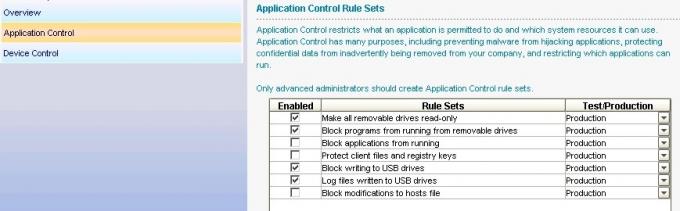
4.Guardar cambios y cerrar Symantec Endpoint Protection Manager.
5. Reinicie su PC y vea si el problema se resuelve o no.
Método 8: eliminar la política de grupo de dominio de una máquina
Crear un copia de seguridad del registro y guárdelo en un dispositivo externo.
1.Presione la tecla de Windows + R y luego escriba regedit y presione Enter.

2.Vaya a la siguiente clave de registro:
Computadora \ HKEY_LOCAL_MACHINE \ SOFTWARE \ Policies \ Microsoft
3.Seleccione Microsoft carpeta, haga clic derecho sobre ella y seleccione Borrar.
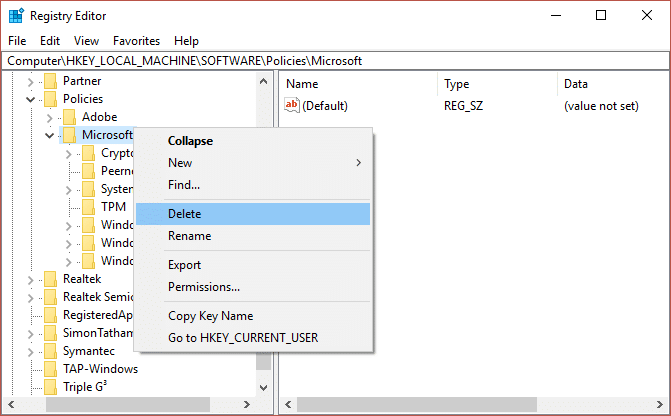
4. De manera similar, navegue hasta la siguiente subclave del registro:
Computadora \ HKEY_CURRENT_USER \ Software \ Policies \ Microsoft
5.Vuelva a hacer clic derecho en Carpeta de Microsoft y seleccione Borrar.
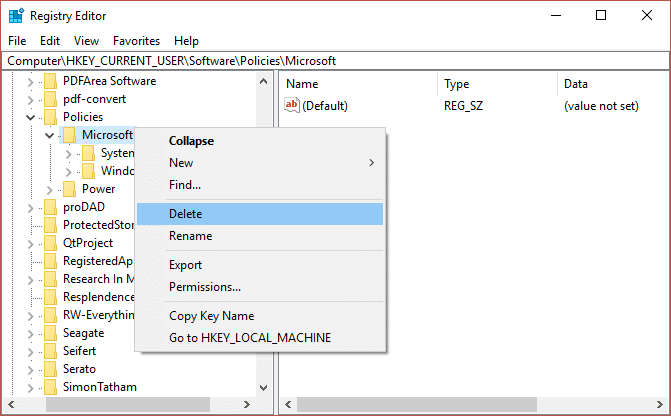
6.Ahora navegue hasta la siguiente clave de registro:
Computadora \ HKEY_CURRENT_USER \ Software \ Microsoft \ Windows \ CurrentVersion \ Group Policy
Computadora \ HKEY_CURRENT_USER \ Software \ Microsoft \ Windows \ CurrentVersion \ Policies
7. Elimine las dos claves de registro, a saber, la Política de grupo y las Políticas.
8. Salga del Editor del Registro y reinicie su PC para guardar los cambios.
Método 9: crear una nueva cuenta de usuario
1.Presione la tecla de Windows + I para abrir Ajustes y luego haga clic en Cuentas.

2.Haga clic en Pestaña Familia y otras personas en el menú de la izquierda y haga clic en Agregar a otra persona a esta PC debajo de Otras personas.

3.Haga clic en No tengo la información de inicio de sesión de esta persona en el fondo.

4.Seleccione Agregar un usuario sin una cuenta de Microsoft en el fondo.

5.Ahora escriba el nombre de usuario y la contraseña de la nueva cuenta y haga clic en Siguiente.

Inicie sesión con esta nueva cuenta de usuario y compruebe si la impresora funciona o no. Si es capaz de Corregir este programa está bloqueado por un error de política de grupo en esta nueva cuenta de usuario, el problema era con su antigua cuenta de usuario que, de todos modos, podría haberse corrompido transfiera sus archivos a esta cuenta y elimine la cuenta anterior para completar la transición a esta nueva cuenta.
Método 10: reparar Windows 10
Si nada funciona, repare la instalación de Windows 10, que definitivamente debería Corregir este programa está bloqueado por un error de política de grupo. Correr Reparar Instalar ir aquí y siga todos y cada uno de los pasos.
Recomendado para ti:
- Corregir el error IRQL_NOT_LESS_OR_EQUAL
- Arreglar la excepción de software desconocido (0xc0000417)
- Cómo reparar el error de actualización de Windows 0xc8000222
- Arreglar la excepción de software desconocido (0x40000015)
Eso es todo lo que tienes con éxito Corregir este programa está bloqueado por un error de política de grupo en Windows 10, pero si aún tiene alguna pregunta con respecto a esta guía, no dude en hacerla en la sección de comentarios.
![Este programa está bloqueado por la política de grupo [SOLUCIONADO]](/uploads/acceptor/source/69/a2e9bb1969514e868d156e4f6e558a8d__1_.png)

